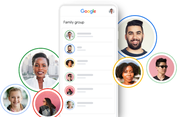Kenapa WhatsApp Tidak Bisa Mengirim Pesan? Ini Penyebab dan Cara Mengatasinya

1. Pastikan memiliki koneksi internet yang memadai
Pertama, cara mengatasi WhatsApp tidak bisa mengirimpesan adalah dengan memastikan HP memiliki koneksi internet yang memadai.
Sebagaimana disebutkan di atas, layanan WhatsApp sangat bergantung dengan koneksi internet. Jika koneksi internet di HP tak memadai, layanan pada aplikasi WhatsApp tidak akan bisa diakses.
Untuk memeriksa koneksi internet di HP, ada beberapa cara yang bisa dilakukan. Salah satunya dengan memeriksa di website ini https://www.speedtest.net/id. Kemudian, pengguna bisa juga memeriksa koneksi internet di HP dengan dipakai untuk browsing.
Baca juga: Kenapa WhatsApp Keluar Sendiri atau “Force Close”? Ini Penyebab dan 10 Cara Mengatasinya
2. Pastikan WhatsApp telah diizinkan mengakses data internet
Cara mengatasi WhatsApp tidak bisa mengirim pesan berikutnya adalah dengan memastikan bahwa izin akses penggunaan data internet pada aplikasi telah diaktifkan. Untuk memastikan izin tersebut telah aktif, caranya bisa berbeda-beda tiap HP.
Umumnya, opsi izin penggunaan data internet dapat dikonfigurasi lewat menu pengaturan seluler di HP. Di menu itu, silakan cari opsi yang bertajuk “Penggunaan Data” atau semacamnya, lalu lihat status izin penggunaan data internet untuk aplikasi WhatsApp.
3. Restart aplikasi WhatsApp
Cara mengatasi WhatsApp tidak bisa mengirim pesan yang ketiga adalah dengan restart atau muat ulang aplikasi WhatsApp. Caranya, tutup aplikasi WhatsApp secara penuh, termasuk di latar belakang. Setelah itu, buka kembali aplikasi WhatsApp.
Cara ini dapat menyegarkan kembali aplikasi WhatsApp yang mungkin mengalami gangguan, sehingga tidak dapat mengirim pesan.
4. Restart HP
Cara yang keempat adalah dengan melakukan restart HP. Tindakan ini bisa menyegarkan kembali sistem HP yang mengalami gangguan, yang mungkin bisa menyebabkan masalah pada pengoperasian aplikasi WhatsApp, sehingga tidak dapat mengirim pesan.
Untuk restart HP, caranya matikan HP dengan menekan tombol power dan tunggu beberapa saat. Setelah mati dalam beberapa waktu, pengguna bisa menekan tombol power untuk menghidupkan HP kembali.
5. Hapus cache WhatsApp
Tiap aplikasi, termasuk WhatsApp, bakal memiliki cache atau data sementara yang tersimpan. Jika terlalu banyak cache yang menumpuk, aplikasi WhatsApp bisa berpotensi mengalami beberapa gangguan seperti salah satunya adalah tidak dapat mengirim pesan.
Supaya sistem aplikasi WhatsApp segar kembali, pengguna bisa menghapus cache. Untuk menghapus cache, di kebanyakan HP, pengguna bisa membuka menu pengaturan aplikasi. Kemudian, pilih aplikasi WhatsApp dan klik opsi “Hapus Data” atau “Clear Data”.
6 Instal ulang aplikasi WhatsApp
Cara keenam yang bisa dicoba adalah dengan menginstal ulang aplikasi WhatsApp. Instal ulang berguna untuk memastikan aplikasi WhatsApp telah terpasang dengan baik di HP. Selain itu, bisa juga untuk menghapus tumpukan cache yang menyebabkan gangguan.
Instal ulang dapat dilakukan dengan menghapus aplikasi WhatsApp di HP. Kemudian, mengunduhnya lagi lewat toko aplikasi yang tersedia di masing-masing HP. Setelah WhatsApp terinstal, silakan coba untuk dibuka kembali.
6. Pastikan memori penyimpanan HP tidak penuh
Keenam, pengguna perlu memastikan memori penyimpanan HP tidak penuh. Pasalnya, saat memori penyimpanan HP penuh, pengguna tak akan bisa menggunakan aplikasi WhatsApp dengan lancar, termasuk untuk mengirim pesan.
Saat memori penyimpanan HP penuh, aplikasi WhatsApp bahkan bisa menutup sendiri secara paksa. Agar WhatsApp bisa digunakan, pengguna perlu memastikan ruang memori penyimpanan HP masih tersedia.
Seandainya memori penyimpanan sudah penuh,…
-
![]()
Bahaya Pakai Social Spy WhatsApp yang Perlu Diwaspadai, Bisa Kena Scam
-
![]()
Cara Melacak Lokasi dan Identitas Orang Lain lewat WhatsApp, Mudah
-
![]()
4 Cara Memindahkan WhatsApp ke HP Baru dengan Mudah dan Praktis
-
![]()
3 Trik Menambahkan Musik ke Status WhatsApp
-
![]()
Ramai Tampilan WhatsApp Android Berubah, Ini Bedanya dengan Versi Lama